Cómo saber la dirección IP de Windows 10 PC
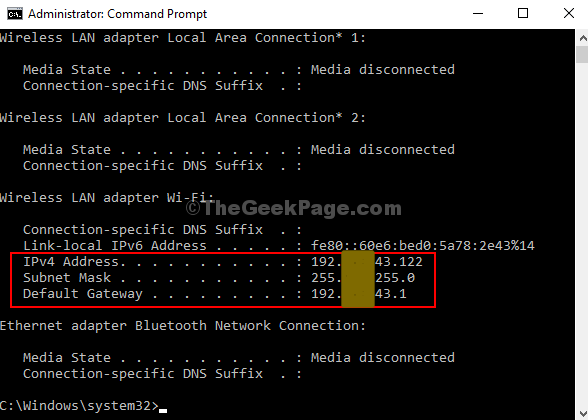
- 4180
- 553
- Norma Sedillo
La dirección IP o la dirección del protocolo de Internet es un número único asignado a cada PC en este mundo que se vincula con cualquier actividad basada en Internet que realice. Básicamente es una dirección digital que permite que un sistema conectado se conecte con otro dispositivo en Internet. De hecho, cada sitio web en Internet tiene su dirección IP individual.
Sin embargo, la mayoría de nosotros no sabemos qué es una dirección IP, por qué se usa y dónde se encuentra. Si bien abordamos la primera pregunta anterior, respondiendo la segunda pregunta, es posible que necesite la dirección IP para encontrar la identidad y la ubicación de una computadora para los sistemas de solución de problemas en una red para alojamiento web compartido, para fines de SEO y más. Aquí le mostramos cómo encontrar su dirección IP.
Método 1: verificación de la dirección IP de su PC de Windows a través de la aplicación Configuración
Paso 1: Clickea en el Comenzar Botón, haga clic en Ajustes En el menú contextual (ubicado sobre el botón de encendido) para abrir el Aplicación de configuración.

Paso 2: En el Ajustes aplicación, navegue a Red e Internet y haga clic en él.
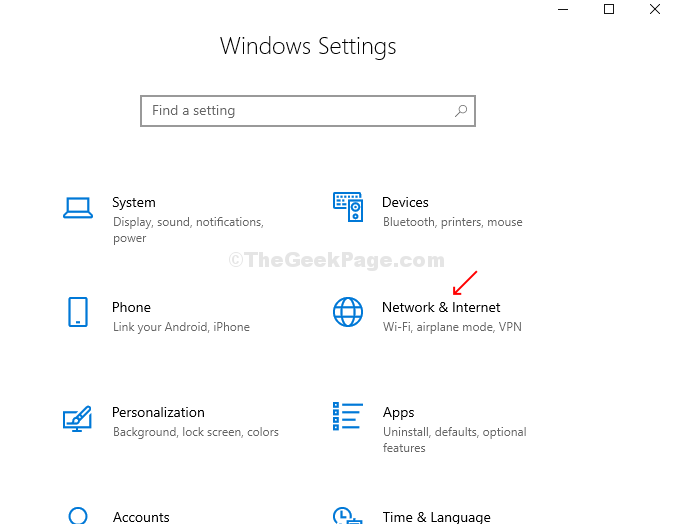
Paso 3: Si su computadora se está ejecutando en Wi-Fi, vaya al Red e Internet Ventana, haga clic en Wifi en el lado izquierdo de la ventana. Ahora, haga clic en Propiedades de hardware en el lado derecho de la ventana debajo de la conexión activa.

Paso 3: Bajo Propiedades, Puedes encontrar el Dirección IPv4.
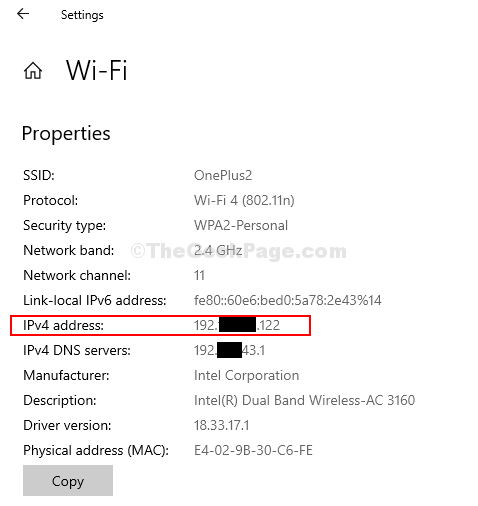
Si su computadora se ejecuta en Ethernet, haga clic en Haga clic en Éternet en el lado izquierdo del Red e Internet ventana y encontrarás el Dirección IPv4 bajo Propiedades en el lado derecho de la ventana.
Método 2: Verificación de la dirección IP de su PC con Windows a través del símbolo del sistema
Paso 1: Clickea en el Comenzar botón, escriba Solicitante del sistema En el cuadro de búsqueda, haga clic con el botón derecho en el resultado y haga clic en Rus como Administrador abrir Solicitante del sistema con derechos de administrador.
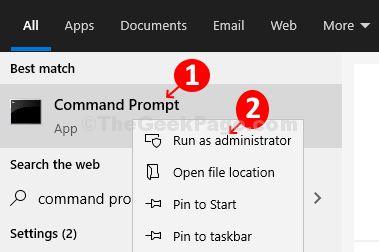
Paso 2: En el Solicitante del sistema Ventana, escriba ipconfig y golpear Ingresar.
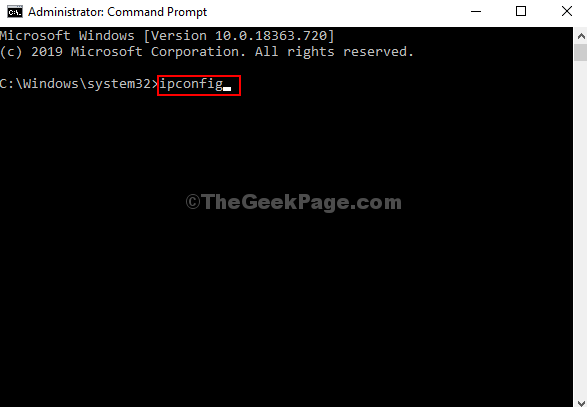
Paso 3: Ahora puedes encontrar el Direcciones IPv4 bajo la conexión activa. En este caso, está bajo el Adaptador de LAN inalámbrico Wi-Fi.
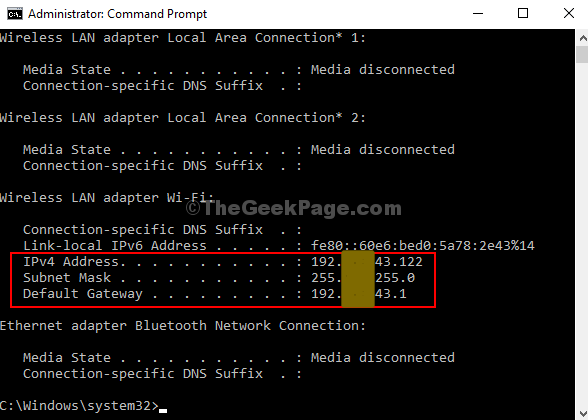
- « Cómo resolver MSVCP100.Error faltante de DLL en Windows 10, 11
- Cómo resolver 0x80070570 Error El archivo o directorio está dañado »

